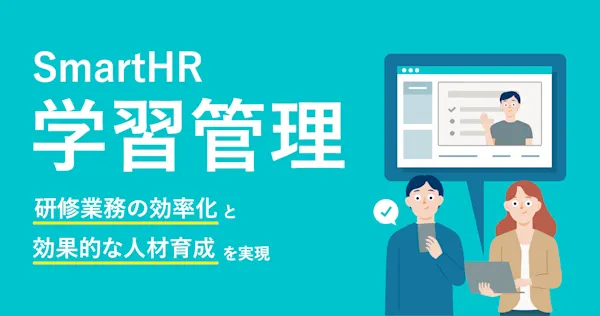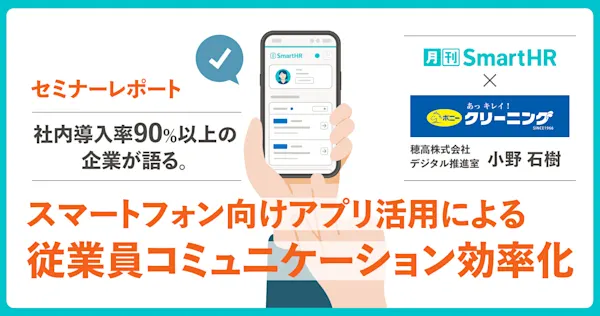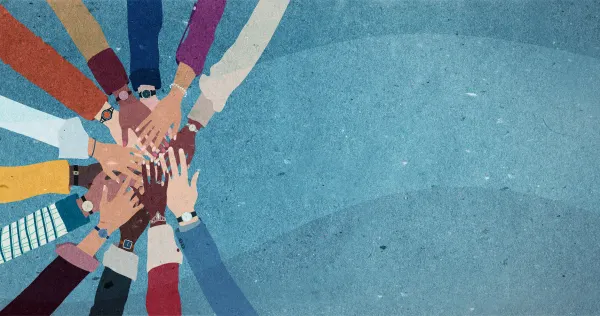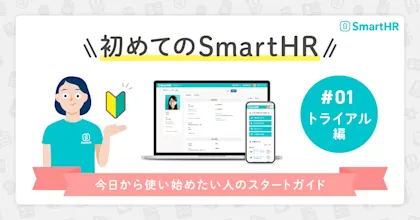「人員配置〜組織図作成」がスムーズに!効率的な業務フローを解説
- 公開日

目次
こんにちは。SmartHRプロダクトマーケティングマネージャーの里井です。
組織体制変更に向けて、人員配置の検討および組織図の作成に取り組まれる企業も多いかと思います。一方で、人員配置と組織図作成業務の非効率に悩む人事担当者の方も多いのが実情です。
この記事では、SmartHRで人員配置検討から組織図作成までの一連の業務を効率化するポイントを紹介します。
人員配置と組織図業務に潜む課題
人員配置の業務フローは非効率になりがち
人員配置業務は、多くの企業が非効率な業務フローに悩まされています。原因としては主に2つ挙げられます。
(1)配置検討に必要な従業員情報が整っていない
従業員情報の整備には、多くの工数がかかります。人員配置の検討会議で従業員の人となりを把握したい場合、その準備や情報共有にかなり時間がかかることも。とくに退職や休職に伴う突発的な人員配置の際は、検討の時間をかけられないことも多いです。結果として、勘・経験・度胸に頼らざるを得ないこともあります。
(2)手作業が多く業務負荷が大きい
Excelやホワイトボード、ふせんなどを使い人員配置を検討するものの、手作業の多いケースがあります。こうした人員配置における準備や検討作業を負担に感じる企業も少なくありません。
組織図作成は短い時間でミスのない作業が求められる
配置案が決定した後は、組織図の作成業務へと続きます。しかし、組織図作成にも非効率な運用が潜んでいます。具体的には、組織図を手作業で作成、内容に誤りがないか目視で確認、組織体制変更後の全社共有です。
さらに、配置案が人事担当者に伝えられるのが、組織体制変更の直前というケースもよく耳にします。限られた時間で、組織図の作成・確認・共有をミスなく取り組むのは、時間的・心理的な負担が大きいです。
配置検討・決定から組織図作成までの一連の業務を効率化
SmartHRを活用することで、配置検討・決定から組織図作成までの一連の業務を効率化できます。ご紹介するのは、「配置シミュレーション機能」と「組織図機能」の2つです。
以下では、効率化のポイントをご紹介します。
配置シミュレーション機能でSmartHRの人事データから直感的に配置検討できる
配置シミュレーション機能とは、労務データや人事評価などのSmartHRに蓄積された情報を活用して、人員配置のシミュレーションが可能な機能です。
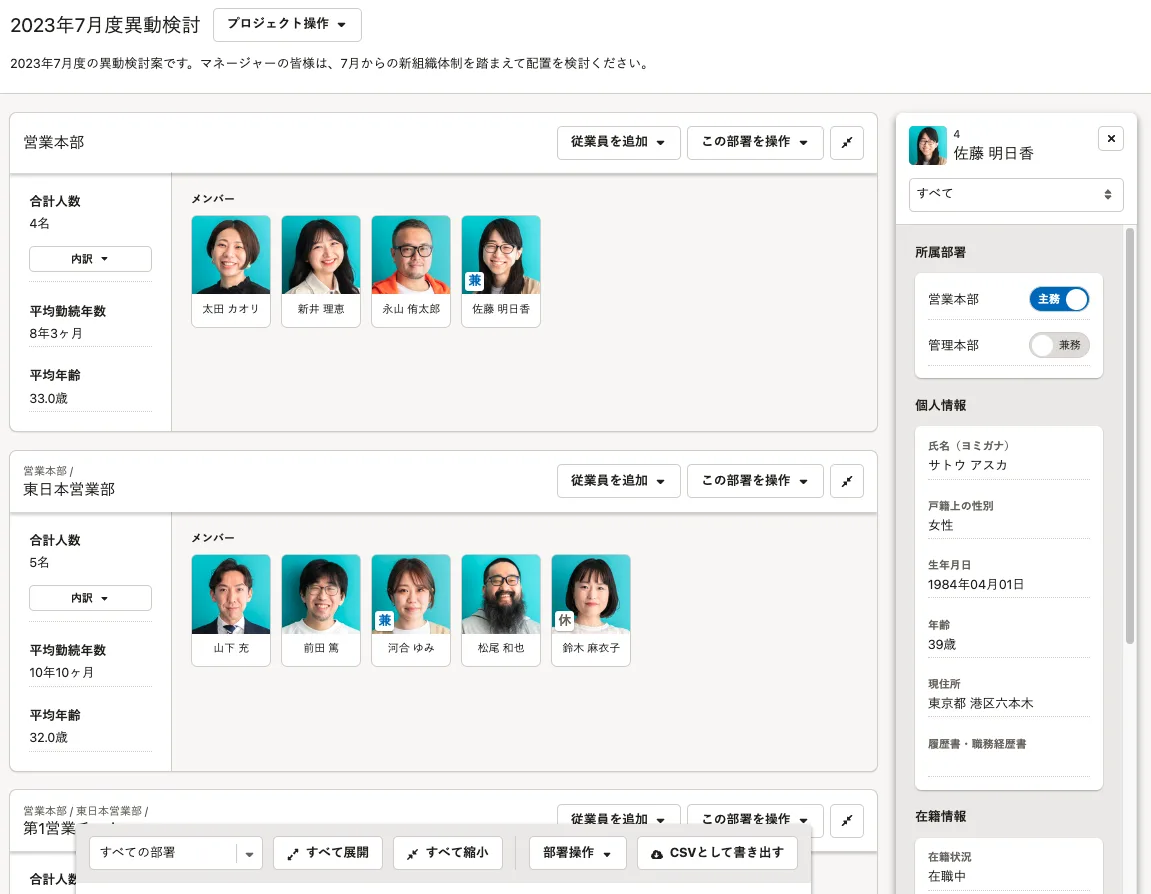
SmartHRで人事労務業務を進めることで、配置検討に必要な従業員情報が、最新の正しい状態で自然と貯まる仕組みになっています。そのため、従業員情報の整備に工数をかけることなく、データにもとづく配置検討が可能です。
また、従業員の異動は、従業員の顔写真をドラッグ&ドロップで動かすだけ。直感的に操作できます。
さらに、決まった配置案はCSVファイルで出力可能。SmartHRのデータベースに取り込みやすい形で出力されます。
組織図機能で配置案から自動で組織図を作成・共有できる
組織図機能はSmartHRに蓄積された部署・従業員情報から、自動で組織図を作成・共有できる機能です。
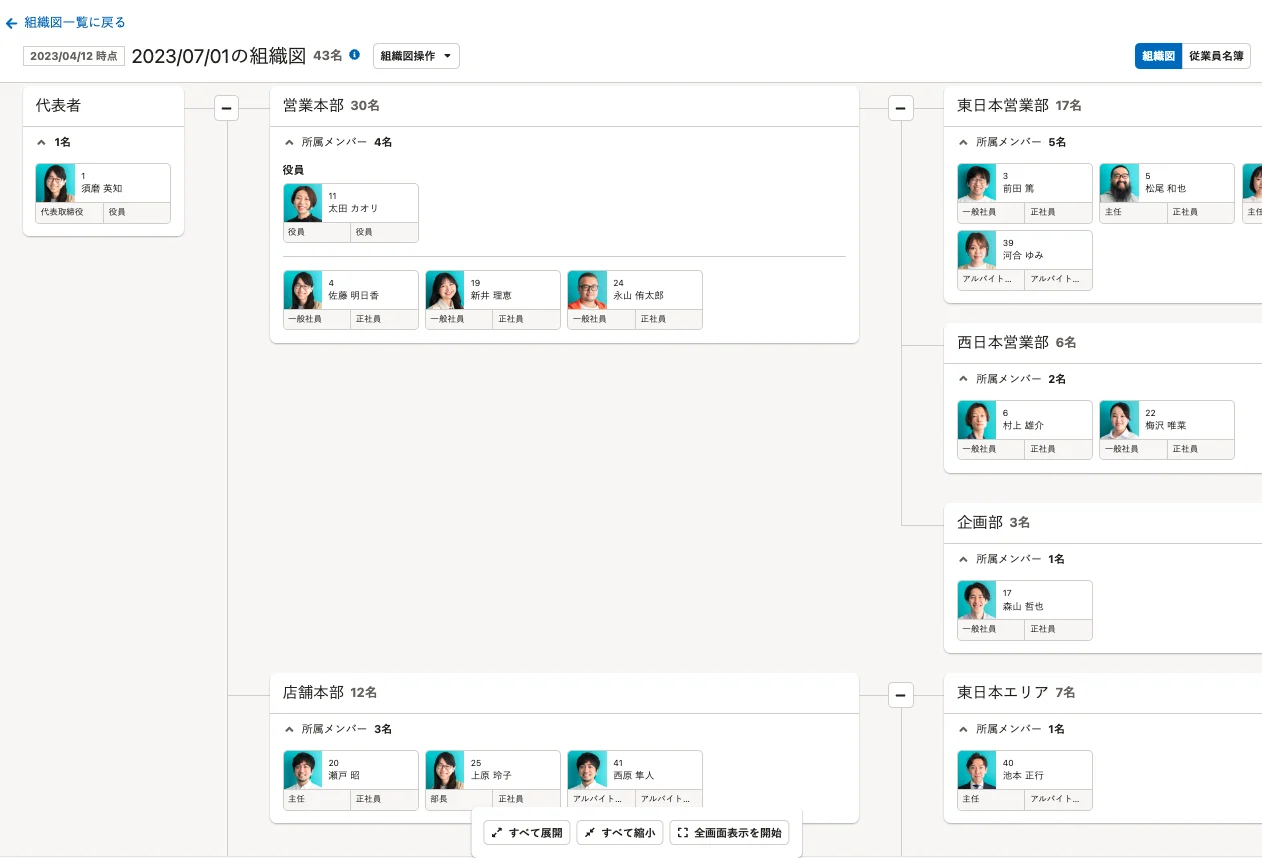
配置シミュレーション機能で検討・決定した配置案をもとに、組織体制変更後の組織図を自動で作成。作成工数はもちろん、組織図が正しいかどうかの確認工数も大幅に削減できます。
さらに、組織体制変更日に、組織図を自動で従業員に共有も可能。
そのため、組織図の作成・確認・共有まで一連の業務が、効率的にミスなく進められます。
SmartHRを利用した人員配置・組織図の業務フロー
具体的な人員配置・組織図の業務フローについて以下でご説明します。
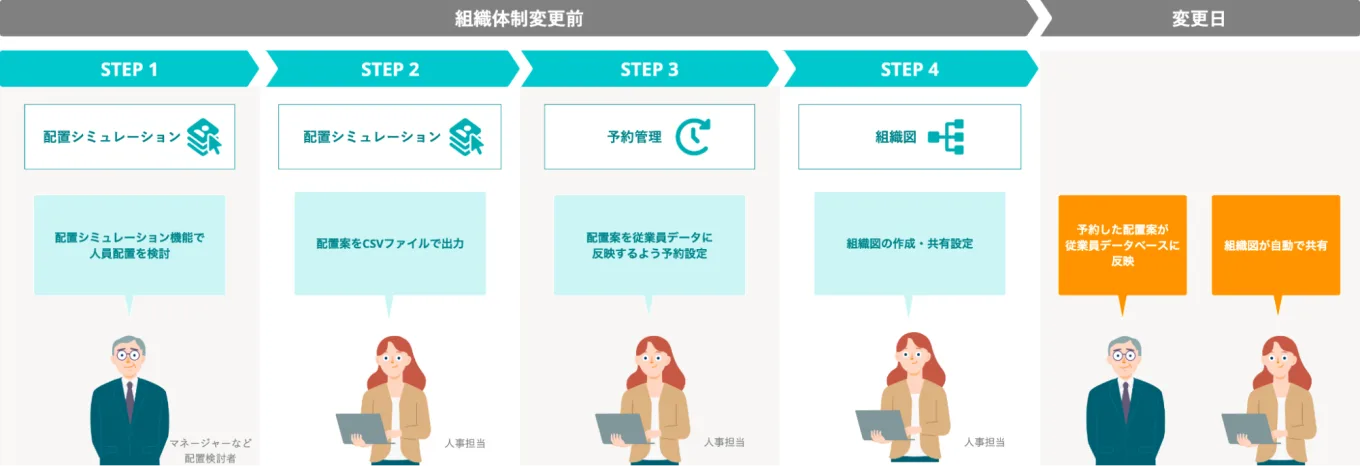
STEP1:配置シミュレーション機能で人員配置を検討
配置シミュレーション機能では、SmartHRに登録されている部署と平均勤続年数などの部署の統計情報、所属する従業員が顔写真付きで表示されます。
従業員の顔写真をクリックすることで、SmartHRに登録されている従業員情報を右側で確認できます。
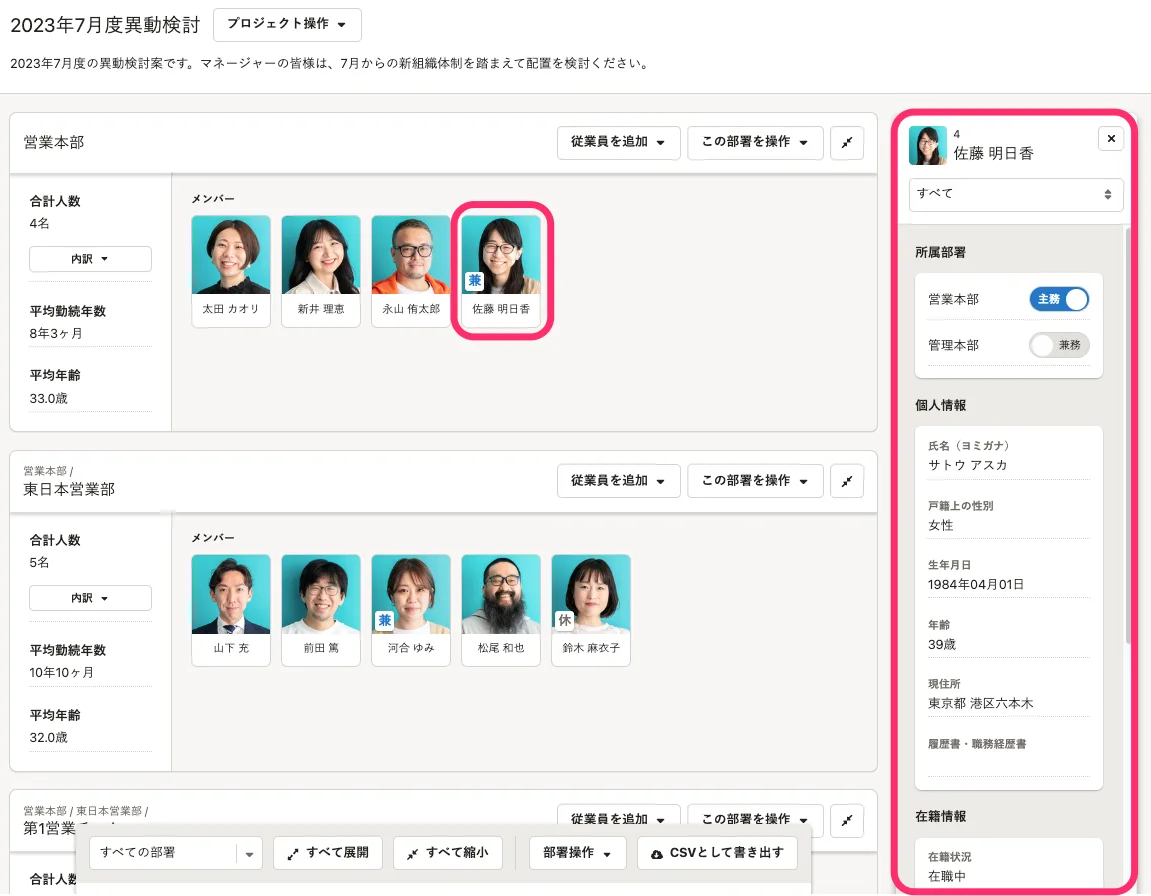
右側の従業員情報を確認しながら、ドラッグ&ドロップで従業員の異動が可能です。
従業員の異動に伴い、部署の統計情報も自動で更新されます。統計情報で部署間のバランスを見ながら、配置を検討できます。
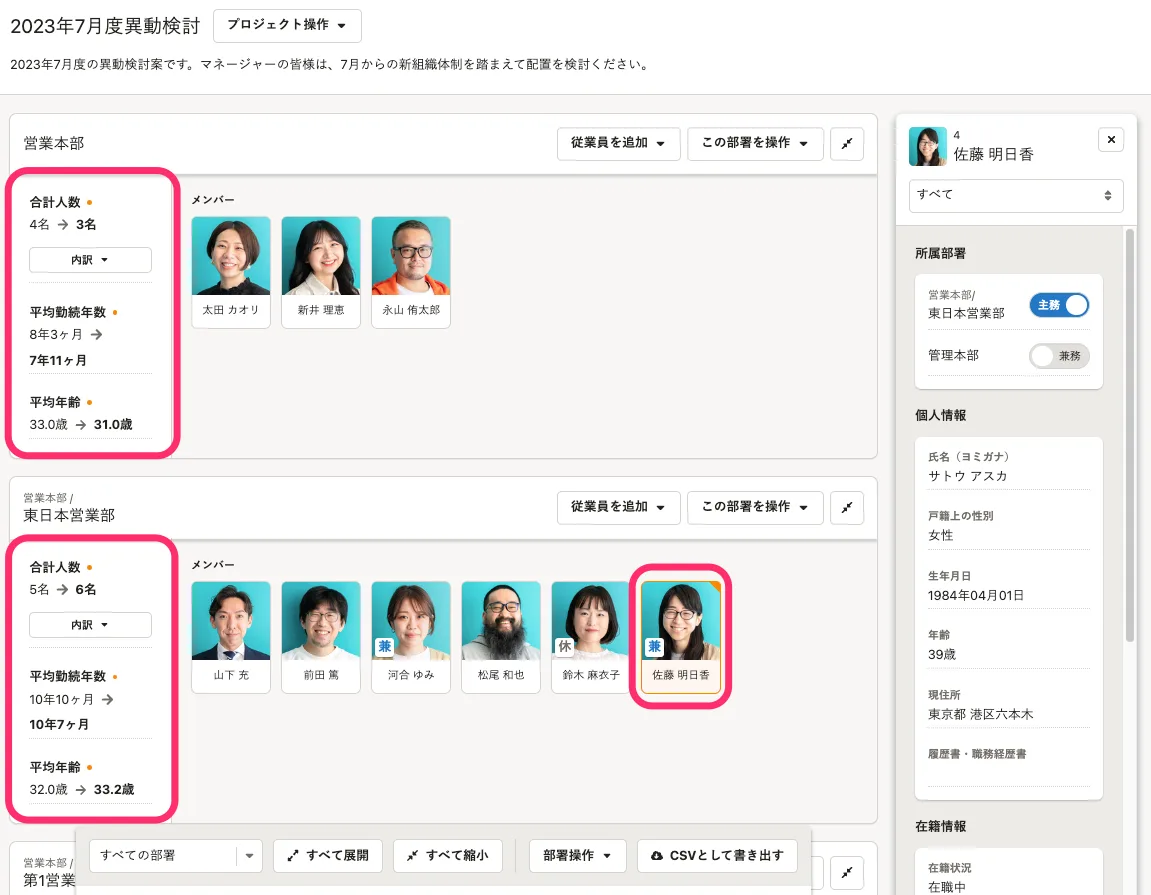
ドラッグ&ドロップでの操作イメージは、配置シミュレーションをご確認ください。
また、詳しい操作方法は、以下のヘルプセンターをご確認ください。
(参考)配置プロジェクト上で、従業員を異動させる – SmartHRヘルプセンター
STEP2:配置案をCSVファイルで出力
配置案が決定したら、画面下のメニューの「CSVとして書き出す」をクリックします。
CSVファイルを出力する際には「SmartHR基本機能の追加・更新用ファイルとして使う」を選択します。
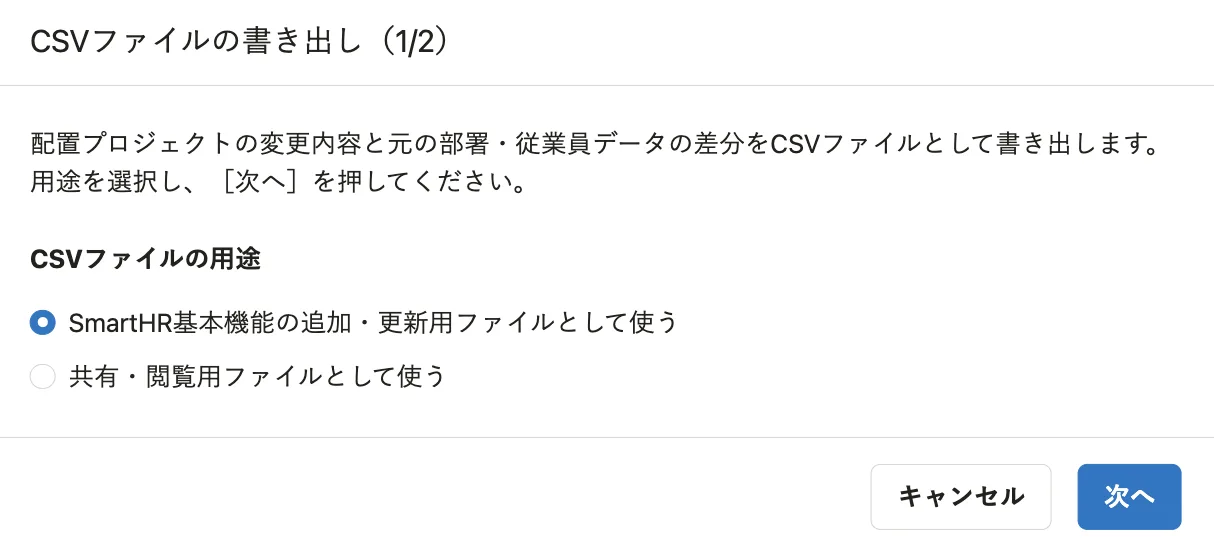
適用日は、配置案が適用される組織体制変更日に設定してください。
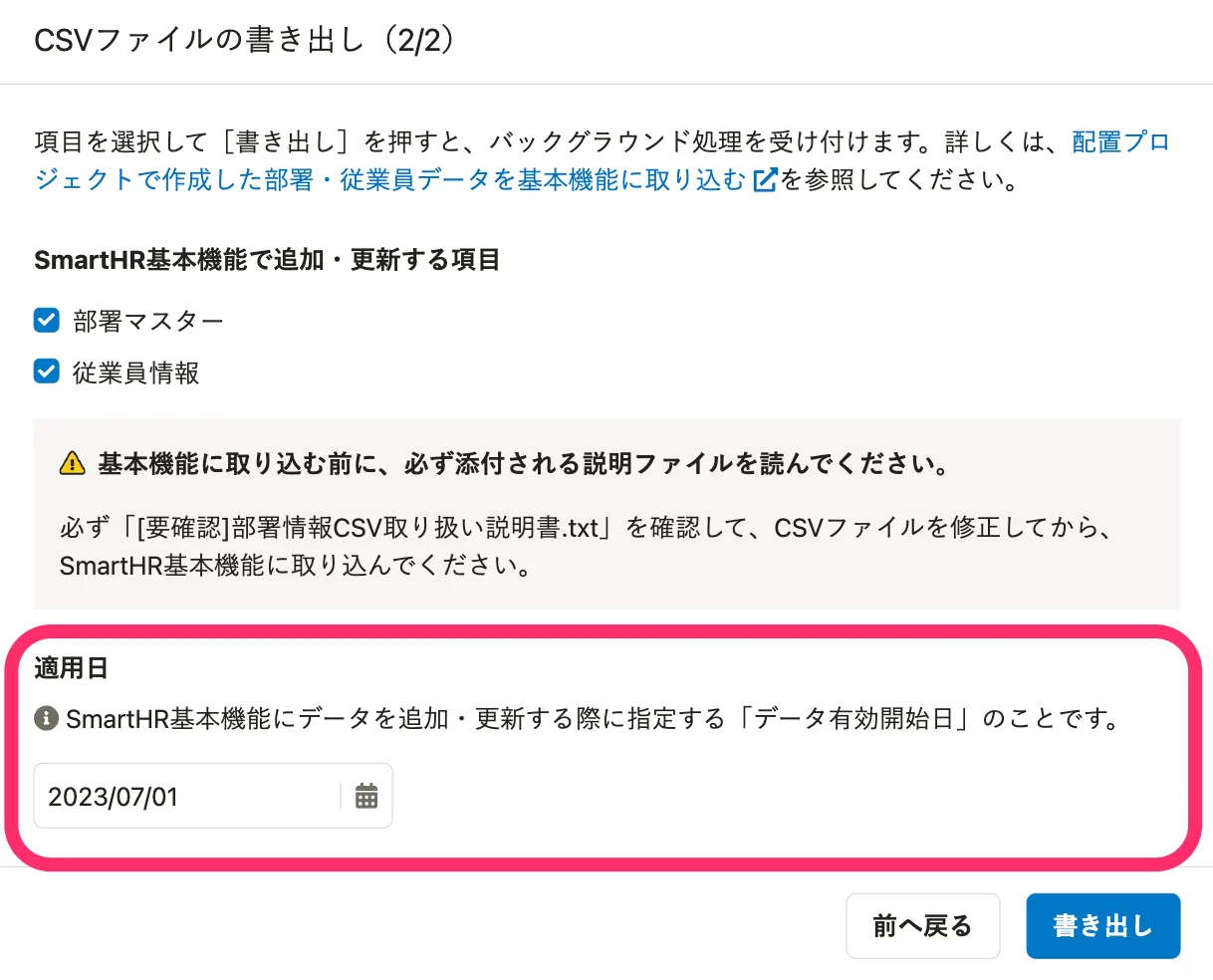
詳しい操作方法は、以下のヘルプセンターをご確認ください。
(参考)SmartHR基本機能に取り込むためにダウンロードする – SmartHRヘルプセンター
STEP3:配置案を従業員データベースに反映するよう予約設定
出力した配置案のCSVファイルを予約管理機能にて取り込むことで、配置案の部署・従業員情報が自動で適用日にSmartHRの従業員データベースへ反映されます。
詳しい操作方法は、以下のヘルプセンターをご確認ください。
STEP4:組織図の作成・共有設定
組織図機能では、予約管理機能で設定した配置案の部署・従業員情報から組織図を自動で作成できます。
組織図の作成画面で、基準日をSTEP2で設定した適用日と同じ日付で設定します。
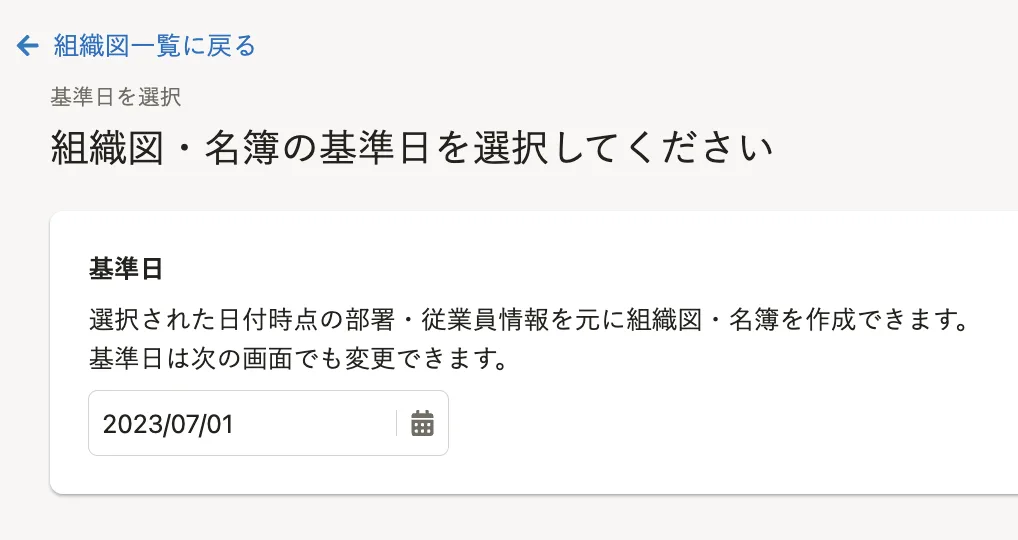
組織図に掲載したい部署を選択後、共有開始日時を設定します。共有開始日時を組織体制変更日に設定することで、変更日当日に自動で組織図を従業員に共有できます。
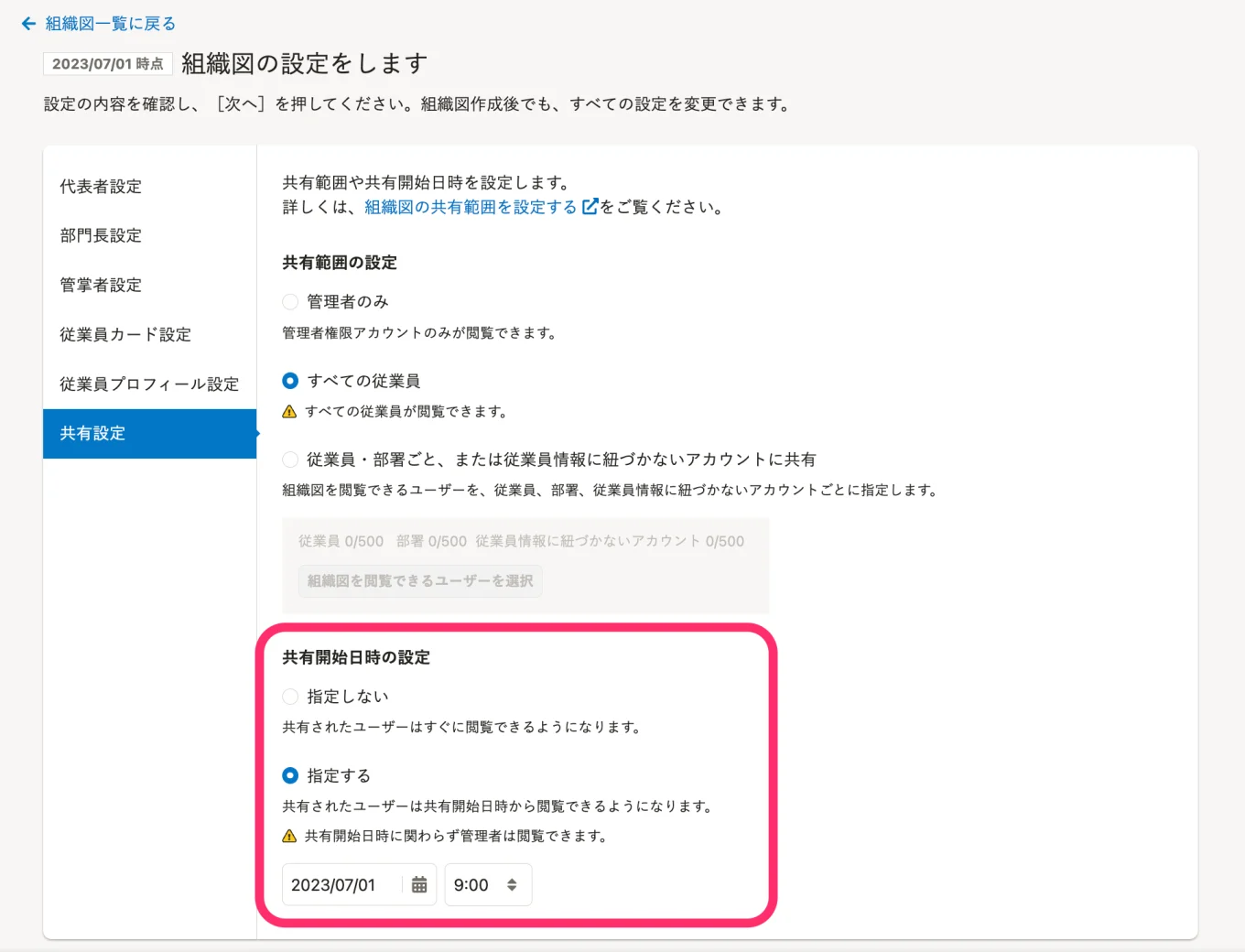
詳しい操作方法は、以下のヘルプセンターをご確認ください。
(参考)未来の日付の組織図を作成する – SmartHRヘルプセンター
(参考)組織図の共有開始日時を設定する – SmartHRヘルプセンター
まとめ
以上、人員配置検討から組織図作成までの一連の業務の効率化を中心に、配置シミュレーション機能と組織図機能の活用方法をご説明しました。
業務を効率化したうえで、一人ひとりの従業員に応じた配置検討や異動者の受け入れ・ケアといった業務に注力することで、従業員がイキイキと働ける組織づくりにつながっていきます。
また、配置シミュレーション機能は文書配付機能と組み合わせることで、異動辞令の交付業務も効率化できます。
以下の記事で詳しく解説していますので、ぜひご確認ください。

お役立ち資料
3分でわかる! SmartHRの配置シミュレーション
【こんなことがわかります】
- 人員配置の課題
- SmartHRの「配置シミュレーション」が人員配置の課題を解決
- 「配置シミュレーション」のご利用イメージ